- Грешка у недостајућим алаткама за проверу у програму Мицрософт Ворд покреће се због оштећења датотеке или нетачне језичке конфигурације.
- У овом чланку ћемо вам показати како да исправите грешку недостајућих алатки за проверу у програму Мицрософт Ворд.
- Желите још савета за Мицрософт Ворд? Погледајте нашу наменску Мицрософт Ворд веб страница.
- За више исправки и водича истражите наш Страница за решавање проблема.

Овај софтвер ће поправити уобичајене рачунарске грешке, заштитити вас од губитка датотека, малвера, квара хардвера и оптимизирати ваш рачунар за максималне перформансе. Решите проблеме са рачунаром и уклоните вирусе сада у 3 једноставна корака:
- Преузмите алатку за поправак рачунара Ресторо који долази са патентираним технологијама (патент доступан овде).
- Кликните Покрените скенирање да бисте пронашли проблеме са Виндовсом који би могли да узрокују проблеме са рачунаром.
- Кликните Поправи све да бисте решили проблеме који утичу на сигурност и перформансе рачунара
- Ресторо је преузео 0 читаоци овог месеца.
Приликом уређивања документа у Мицрософт Ворд, можете наићи на грешку Недостајући алати за проверу. Пуна грешка гласи - Недостају пробни алати. Овај документ садржи текст на руском језику, што није доказано. Можда ћете моћи да набавите пробне алате за овај језик.
До ове грешке може доћи из различитих разлога, укључујући оштећену инсталацију програма Ворд и нетачну језичку конфигурацију у програму Мицрософт Ворд.
У овом чланку истражујемо неколико корака за решавање проблема који ће вам помоћи да решите грешку Алати за проверу недостајућих у програму Мицрософт Ворд.
Како да поправим недостајуће алатке за проверу грешке Мицрософт Ворд у оперативном систему Виндовс 10?
1. Поправите Ворд документе помоћу Стеллар Ворд Репаир
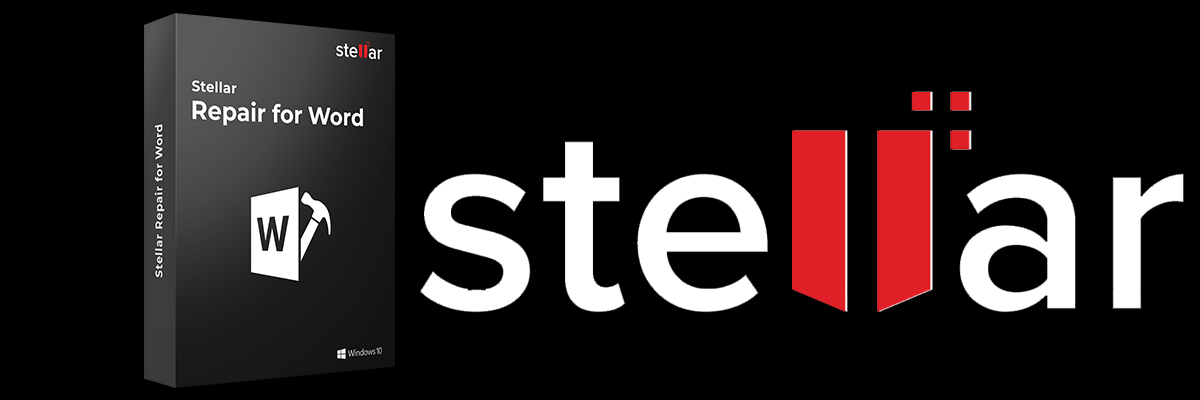
Звездасти алат за поправак речи Ворд је решење за поправак у једном кораку за решавање проблема са Ворд датотекама. То је једноставан алат који може поправити оштећене Мицрософт Ворд .доц и .доцк датотеке без модификовања оригиналног текста, слика, фонтова, заглавља и хипервеза.
Грешка у недостајућим алатима за проверу може се десити због оштећења датотеке. Стеллар Ворд Рецовери вам може помоћи да поправите датотеке које су неприступачне, покренете аутоматску поновну репродукцију или прикажете нечитљиве знакове. Такође можете да претражујете ворд документе ако нисте сигурни на њиховом месту чувања.
Након скенирања Ворд датотеке, пружа бесплатан преглед података који се могу обновити. Такође долази са две додатне опције опоравка - Напредни и Сирови опоравак који пружају напредне функције опоравка.
Кључне карактеристике поправке звезданих речи
- Може да поправи више оштећених Ворд докумената у једном процесу.
- Поправите текст, фонт, хипервезе, заглавље, коментаре и још много тога.
- Три могућности опоравка: Једноставно, напредно и необрађено.
- Подржава МС Ворд 2019 и старије верзије.

Звездано поправљање за Ворд
Помоћу овог наменског алата поправите било коју врсту ворд документа и опоравите све драгоцене информације на њему.
Посетите сајт
2. Ручно промените језик провере
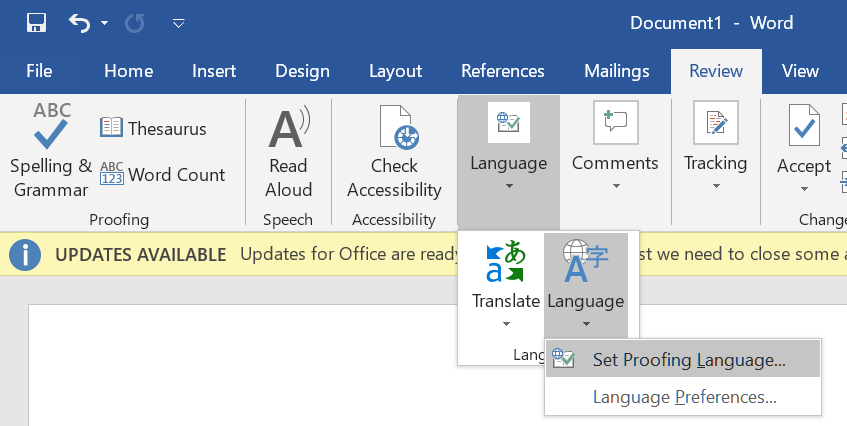
- Покрените Мицрософт Ворд на рачунару и отворите документ са грешком.
- Притисните Цтрл + А да бисте изабрали сав текст у документу.
- Отвори Преглед са траке са алаткама.
- Кликните Језик падајуће дугме.
- Иди на Језик и изабрати Поставите језик за проверу.
- Изаберите жељени језик у новом прозору Језик.
- Кликните Фабрички подешен дугме ако желите да подесите језик као подразумевани за све документе.
- Кликните У реду да примене промене.
Чини се да је ручна промена документа и пробног језика исправила грешку код многих корисника. Међутим, обавезно одаберите тачан језик документа у језичким поставкама да бисте спречили грешке у будућности.
3. Инсталирајте Проофинг Тоолс 2016
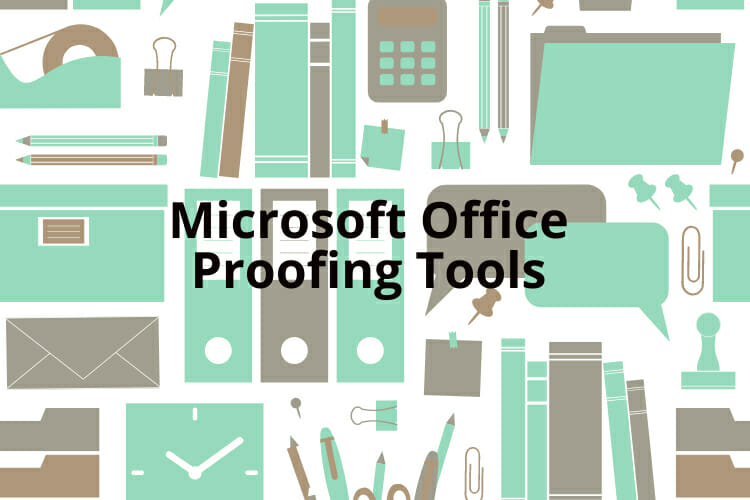
- Отвори Мицрософт Оффице Проофинг Тоолс 2016.
- На страници центра за преузимање одаберите језик.
- Кликните Преузимање дугме за наставак.
- Изаберите 32-битни / 64-битни верзија пробних алата, у зависности од вашег ОС издања.
- Кликните Следећи.
- Покрените инсталациони програм и следите упутства на екрану да бисте инсталирали пробне алате за Оффице 2016.
Белешка: Важно је инсталирати 32-битни алат за проверу за 32-битни Виндовс систем и 64-битни за 64-битни систем. Алат у супротном можда неће радити исправно.
Једном инсталиран, поново покрените Мицрософт Оффице и проверите да ли је грешка решена. Имајте на уму да алатка за проверу ради на издању Мицрософт Оффице 2016. Обухвата читав сет алата за проверу расположивих за службеника на овом језику. Инсталирајте алатку и поново покрените Оффице да бисте проверили како ради на инсталацији система Оффице.
4. Поправите инсталацију програма Ворд

- притисните Виндовс тастер + Р. да отворите Рун.
- Тип контрола и кликните У РЕДУ.
- На контролној табли идите на Програми и кликните на Програми и функције.
- Изаберите Мицрософт Ворд са листе инсталираних апликација.
- Кликните на Промена а затим кликните да кад се на то позове УАЦ.
- Изаберите Брзо поправљање а затим кликните на Поправак дугме. Сачекајте да се поправак доврши и поново покрените Оффице. Ако се грешка настави, извршите мрежно поправљање.
- Уверите се да је рачунар повезан на Интернет и одаберите Интернет поправак.
- Кликните Поправак дугме за наставак. Поступак поправке трајаће дуже, али ће решити све проблеме са инсталацијом Мицрософт Оффицеа.
По завршетку поступка поправке, поново покрените Оффице и проверите да ли је грешка у недостајућим алаткама за проверу решена.
До грешке у недостајућим алаткама за проверу у програму Мицрософт Ворд може доћи због оштећења Ворд документа или проблема са инсталацијом система Оффице. Срећом, ову грешку можете поправити поправљањем Ворд документа или променом језичких поставки.
 Још увек имате проблема?Поправите их помоћу овог алата:
Још увек имате проблема?Поправите их помоћу овог алата:
- Преузмите овај алат за поправак рачунара оцењено одличним на ТрустПилот.цом (преузимање почиње на овој страници).
- Кликните Покрените скенирање да бисте пронашли проблеме са Виндовсом који би могли да узрокују проблеме са рачунаром.
- Кликните Поправи све да реши проблеме са патентираним технологијама (Ексклузивни попуст за наше читаоце).
Ресторо је преузео 0 читаоци овог месеца.


